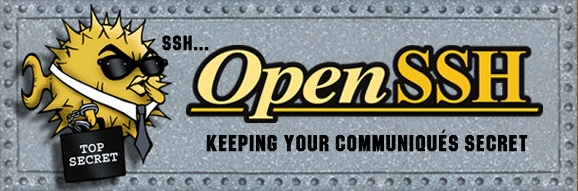Installer OpenSSH Server sur Windows
1. SSH Server
Vous avez plusieurs choix d'installation de SSH Server pour Windows, ci-desous sont quelque- uns les plus courants et populaires logiciels SSH Server :
- OpenSSH Server
- FreeSSHd
Dans ce poste, je vous donnerai des instructions du téléchargement et de l'installtion OpenSSH Server sur Windows.Windows 8, Windows 2012 ou les dernières versions sont requis.
2. Download OpenSSH Server
Malgré que la page d'accueil de OpenSSH est openssh.com, pour télécharger OpenSSH Server de Windows, vous devez le télécharger de GitHub:
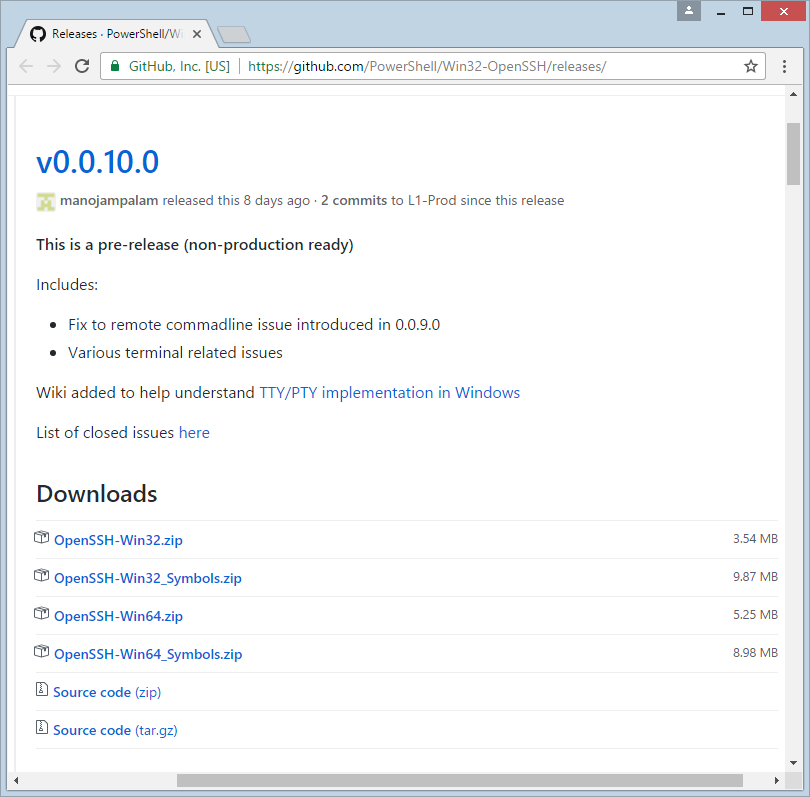
Après le téléchargement, vous aurez un dossier :
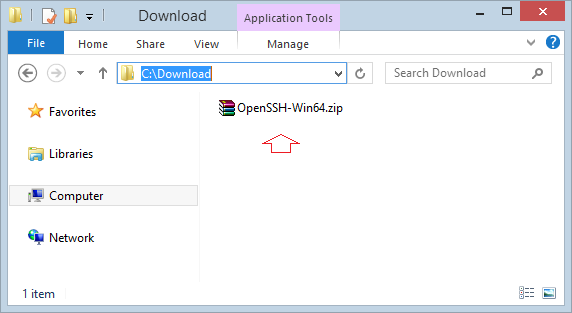
3. Installation OpenSSH Server
Décompressez le dossier que vous venez de télécharger dans les étapes précédentes dans un autre dossier, par exemple :
- C:/OpenSSH
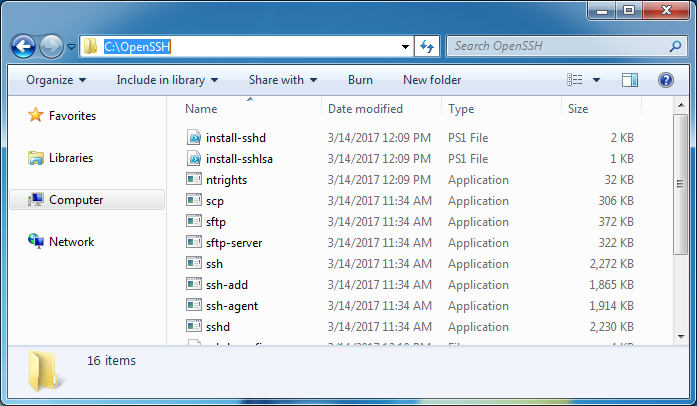
À partir de "Start Menu" ouvrez CMD avec l'autorité de Administrator.
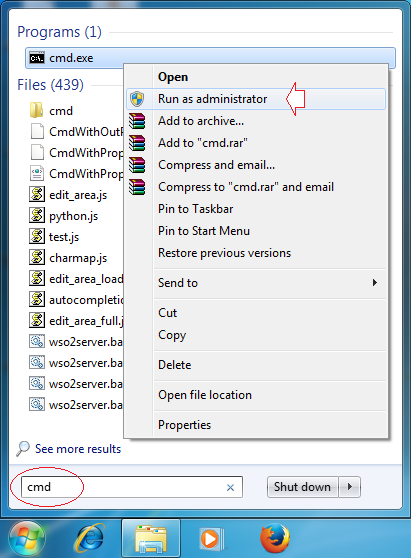
CD vers le dossier que vous avez déjà décompressé dans les étapes précédentes.
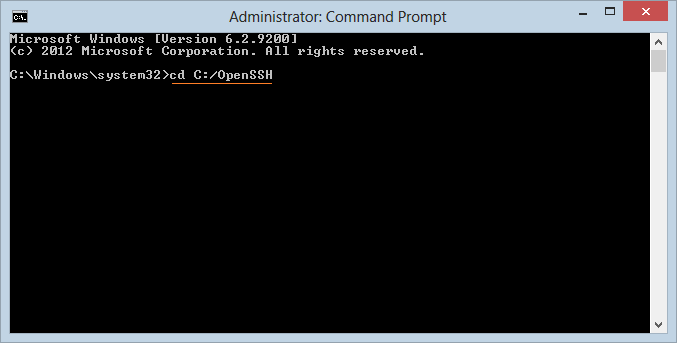
Installez SSHD et ssh-agent services:
powershell.exe -ExecutionPolicy Bypass -File install-sshd.ps1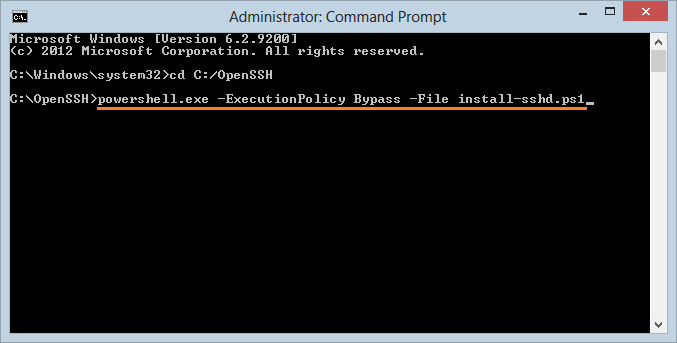
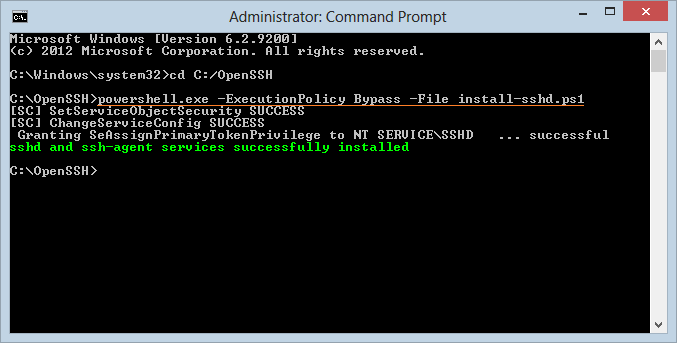
Ensuite, générez (generate) server keys par l'exécution la commande (command) ci-dessous :
ssh-keygen.exe -A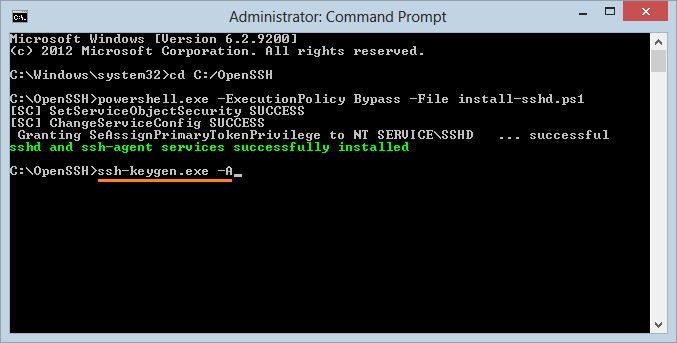
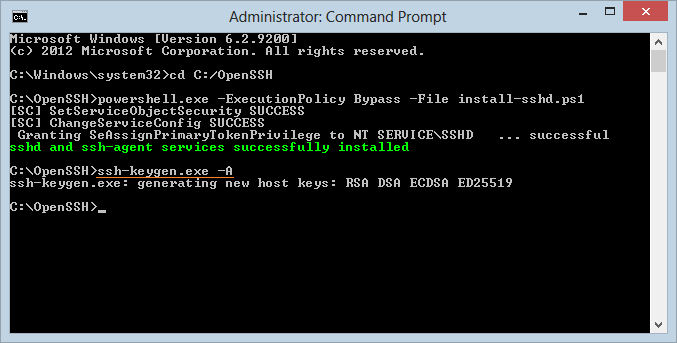
Puis, afin d'autoriser une authentification par clé publique (Public Keys), exécutez la commande :
powershell.exe -ExecutionPolicy Bypass -File install-sshlsa.ps1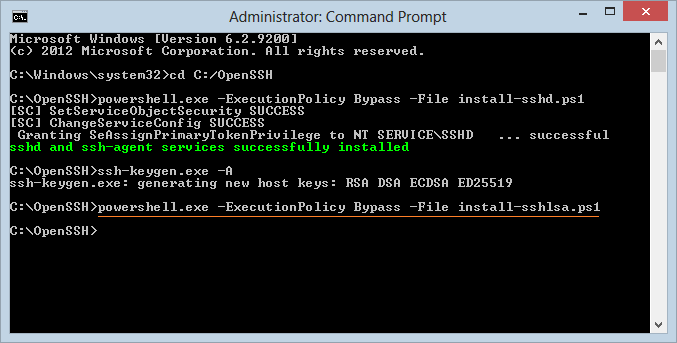
Start OpenSSH Service:
Vous avez terminé l'installtion de OpenSSH, maintenant, il vous faut démarrer le service (Start service) :
- Control Panel > System and Security > Administrative Tools > Services
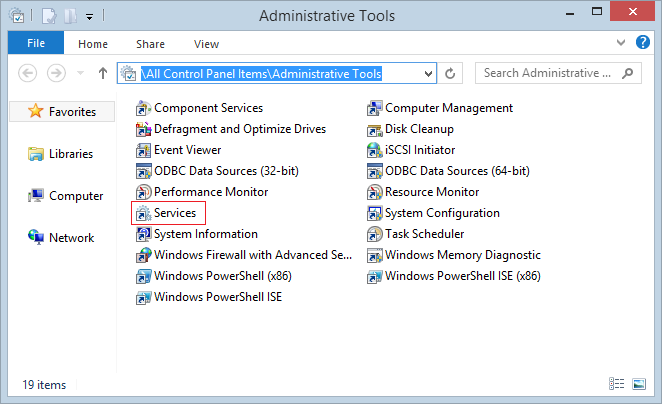
Cherchez et démarrez "SSHD Services".
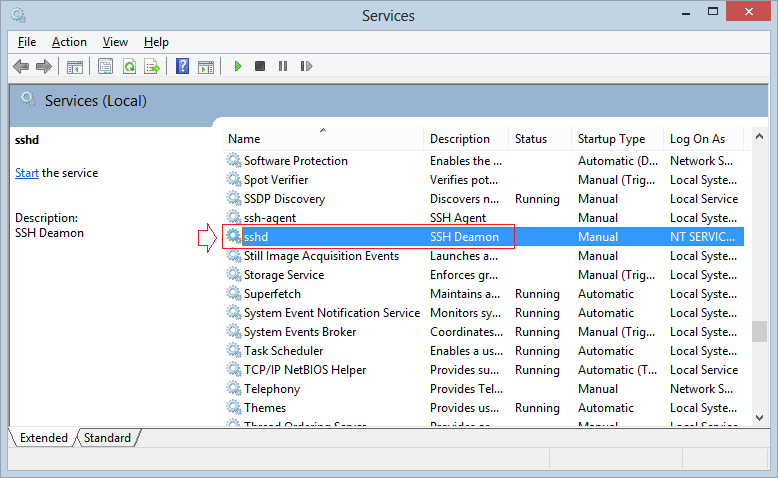
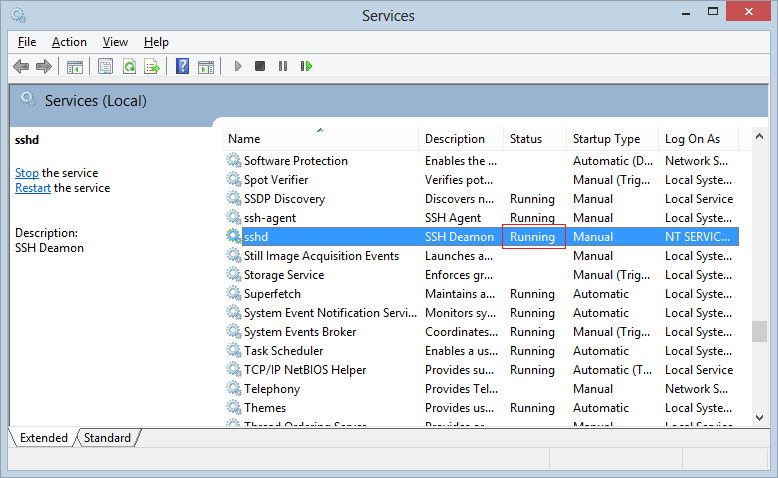
4. Ouvrez le port 22 sur Windows Firewall
Ouvrez le port (port) 22 pour SSH Server dans Windows Firewall (Sert uniquement à Windows 8, 2012 ou seulement les versions plus avancées):
New-NetFirewallRule -Protocol TCP -LocalPort 22 -Direction Inbound -Action Allow -DisplayName SSH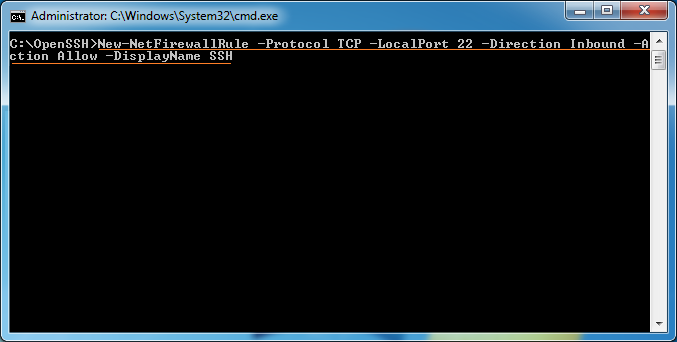
Ou sur Windows, effectuez les étapes suivantes :
- Control Panel > System and Security > Windows Firewall > Advanced Settings > Inbound Rules
- Add new Rule for port 22.
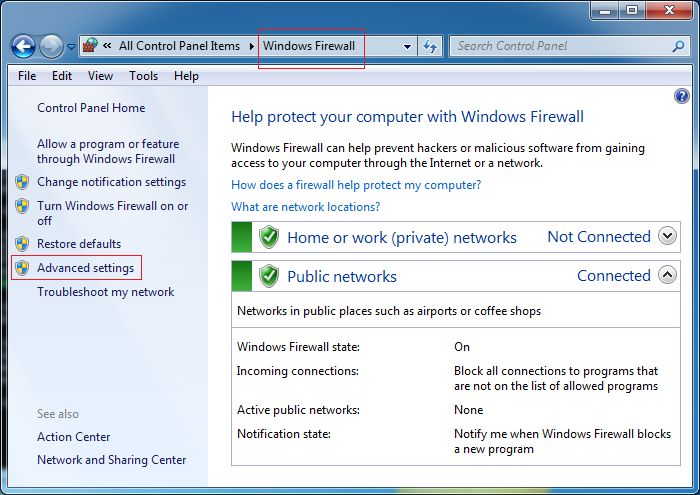
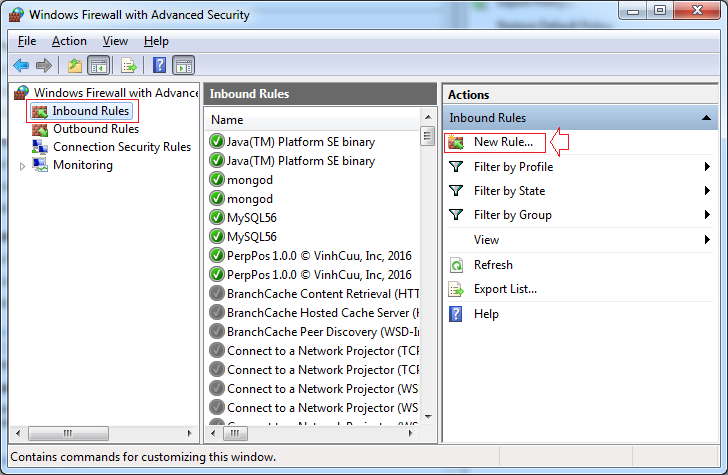
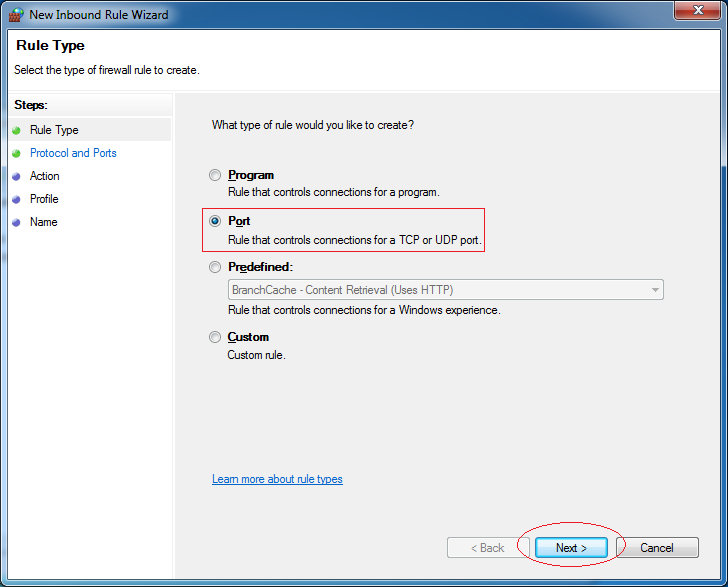
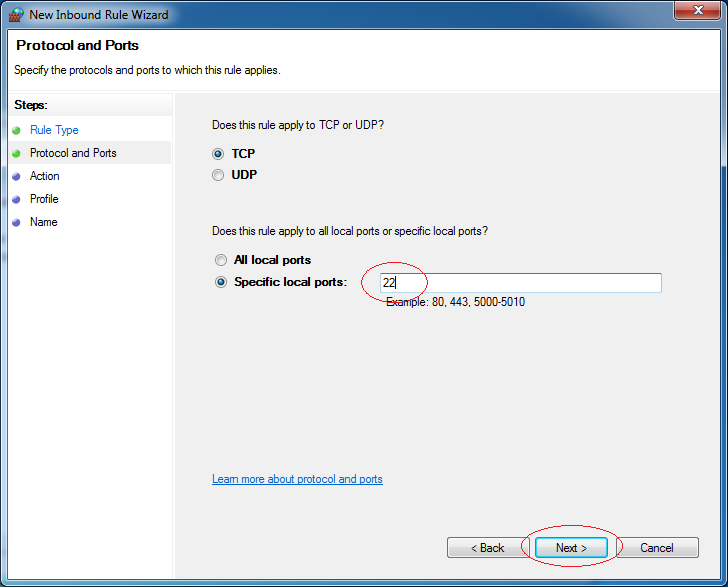
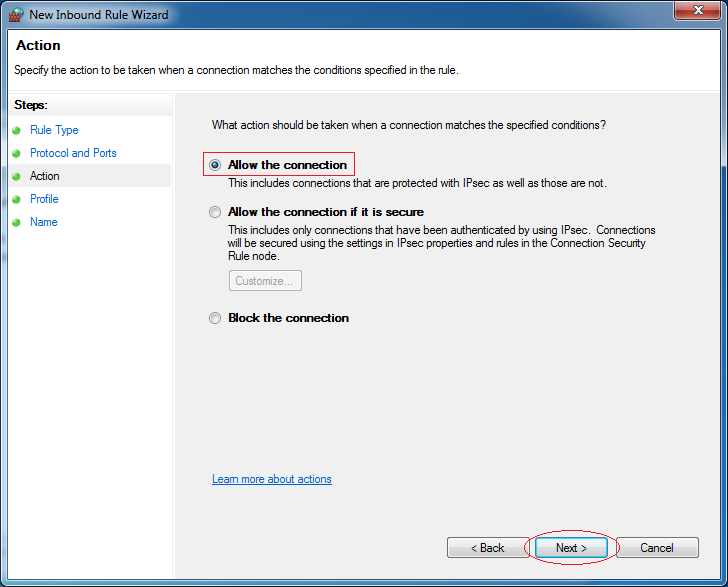
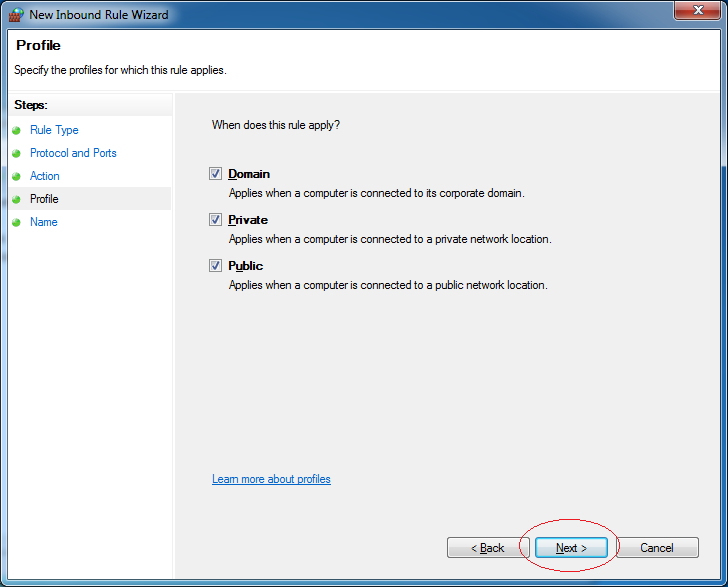
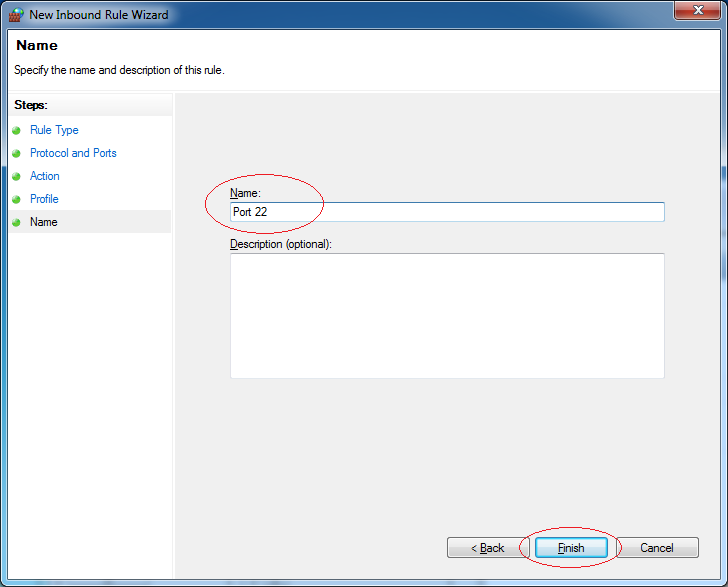
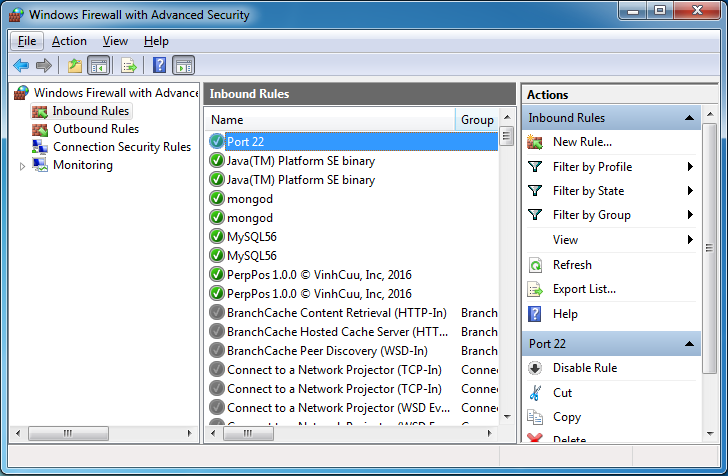
Software and utility applications
- Installer Atom Runner
- Installer OpenSSH Server sur Windows
- Installer de Microsoft Visual C++ Build Tools
- Installer et utiliser Tortoise SVN
- Installer PuTTY sur Windows
- Installer et utiliser Paint.net
- Créer et modifier des animations avec GifCam
- Installer cURL sur Windows
- Installer cURL sur Ubuntu
- Installer Pinta sur Ubuntu - Mspaint pour Ubuntu
- Introduction à Google Drive
- Installer Atom Editor
- Lightshot - Outil de capture d'écran pour Mac et Windows
Show More